谷歌浏览器网页提示访问受限怎么处理

1. 检查网络连接与代理设置
- 确保设备已连接互联网,尝试关闭VPN或代理服务器(如Shadowsocks),直接访问网页。
- 在浏览器设置中(`chrome://settings/`)检查系统选项,确认未启用错误的代理配置(如自动代理脚本)。
2. 清除缓存与Cookie
- 按`Ctrl+Shift+Del`打开清除数据窗口,勾选缓存的图片和文件、Cookie及其他网站数据,选择全部时间范围后点击清除数据。
- 重启浏览器后再次访问页面,避免因过期缓存导致权限验证失败。
3. 禁用可疑扩展程序
- 进入`chrome://extensions/`页面,禁用广告拦截、脚本管理类插件(如AdBlock、Tampermonkey),这些可能干扰网页正常加载。
- 对必要插件(如密码管理器),检查其权限声明,移除与当前网页无关的访问权限(如删除`https://example.com/`的跨域请求权限)。
4. 调整安全设置与防火墙规则
- 在浏览器地址栏输入`chrome://settings/privacy`,关闭安全浏览功能(需注意此操作可能降低安全性,仅建议可信场景使用)。
- 检查本地防火墙(如Windows Defender)或路由器设置,临时允许浏览器访问目标网页的IP地址或域名。
5. 修改DNS服务器
- 将DNS服务器切换为公共节点(如114.114.114.114或8.8.8.8),避免因运营商DNS劫持导致访问限制。
- 在命令提示符执行`ipconfig/flushdns`,清除旧DNS缓存并重启网络适配器。
6. 验证网页URL与证书
- 检查网页链接是否包含多余参数(如`?id=123`),尝试手动删除后重新访问。
- 点击地址栏左侧的安全锁图标,查看证书颁发机构是否可信(如Let's Encrypt),若证书无效可联系网站管理员修复。
7. 使用无痕模式或其它浏览器测试
- 按`Ctrl+Shift+N`打开无痕窗口,尝试访问网页,排除插件或本地设置干扰。
- 更换其他浏览器(如Firefox、Edge)访问同一网页,判断问题是否特定于Chrome内核。

如何在Chrome浏览器中查看网站的访问权限
阐述在Chrome浏览器中查看网站访问权限的具体操作,了解网站的权限设置。
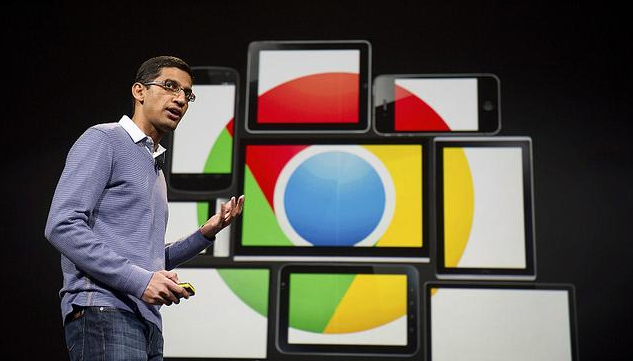
谷歌浏览器如何通过增强功能提升企业级Web应用的稳定性
通过增强功能,谷歌浏览器提升企业级Web应用的稳定性,确保企业应用的高效运行,增强用户体验和业务可靠性。
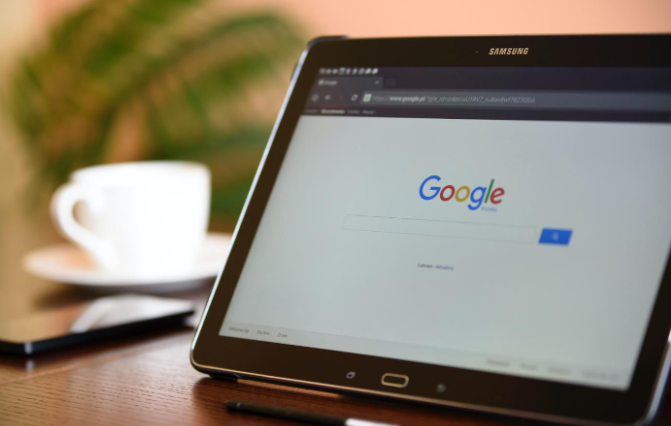
如何查看并管理Chrome浏览器中的网络安全设置
了解如何在Chrome浏览器中查看和管理网络安全设置,提升隐私保护级别,避免恶意网站攻击,确保安全的上网体验。

谷歌浏览器插件商店怎么打开
谷歌浏览器插件商店怎么打开?接下来就是小编带给大家的谷歌浏览器打开插件商店的方法教程,感兴趣的朋友不妨来了解一下。
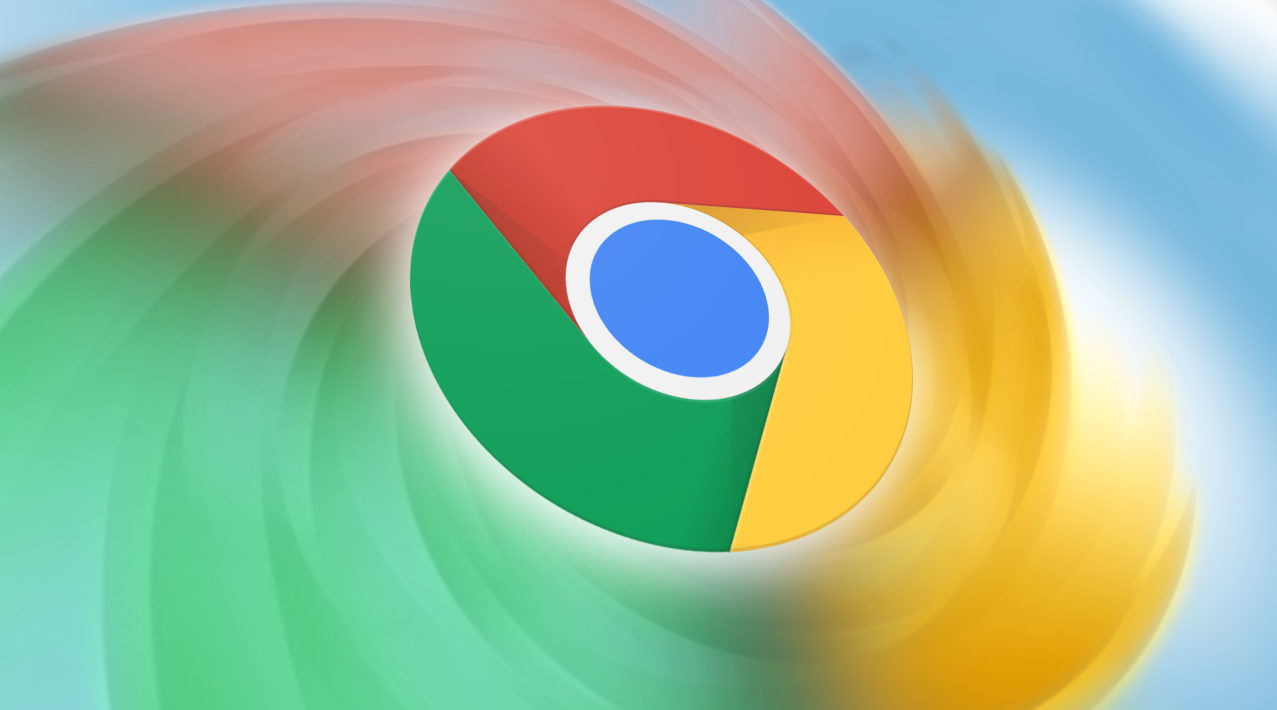
如何通过Chrome浏览器减少页面中无用资源的加载
减少页面中无用资源的加载有助于加快网页加载速度。通过Chrome浏览器分析和删除冗余资源、优化请求和合并文件,可以有效提升页面加载效率。
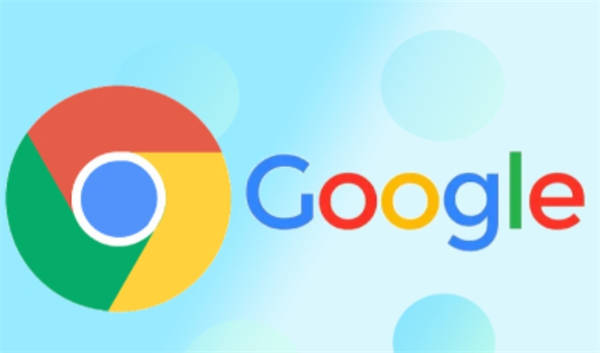
Chrome浏览器加强对扩展程序的安全审查,防止恶意插件
Chrome浏览器加强了对扩展程序的安全审查,减少恶意插件的风险,保护用户免受潜在的安全威胁,确保扩展程序的正常运行与安全性。

谷歌浏览器如何设置安装在D盘
谷歌浏览器如何设置安装在D盘?下载好谷歌浏览器,点击安装,居然没有自定义设置安装在哪个盘?默认安装在C盘,这个操作真的是很恶心的。

怎么下载PC版谷歌浏览器
怎么下载PC版谷歌浏览器?谷歌60%以上的浏览器市场份额基本上是无敌的。

谷歌浏览器无法安装提示有更新版本?
谷歌浏览器无法安装提示有更新版本?谷歌浏览器的下载安装似乎有些问题?你知道该如何解决吗?来和小编一起学习一下谷歌浏览器安装失败提示有新版本的解决方法吧!

谷歌浏览器怎么重新安装_谷歌浏览器安装方法
你有没有在使用谷歌浏览器的时候遇到各种问题呢,你知道谷歌浏览器怎么重新安装吗?来了解谷歌浏览器重新安装的方法,大家可以学习一下。

xp安装chrome无法找到入口怎么办?<解决方法>
谷歌浏览器 Google Chrome完全免费,跨平台支持 Windows、Mac 和 Linux 桌面系统,同时也有 iOS、Android 的手机版 平板版,你几乎可以在任何智能设备上使用到它。

如何解决此计算将不会再收到Google Chrome更新提示的方法?
相信很多用户还在坚持使用已经被微软放弃的Windows XP和Windows Vista。而很多人已经习惯使用Windows 2003了。

如何停止谷歌Chrome在后台运行
如何停止谷歌Chrome在后台运行??我们许多人通过点击关闭按钮来关闭PC或Mac中的应用程序,并认为它已经完成了。

如何在 Chrome 中更改书签图标
在网络浏览器中为页面添加书签非常有用,并且是浏览互联网挖掘机的人们更常用的功能之一,可以保存有趣的网站和页面以供以后阅读。然而,通常情况下,网站使用的网站图标在 Chrome 的书签栏上看起来并不那么好。

如何在谷歌浏览器中录制宏
如何在谷歌浏览器中录制宏?宏是记录的鼠标和键盘输入操作序列。

怎么关闭谷歌浏览器的自动更新_谷歌浏览器自动更新关闭方法
总有人更喜欢旧版,你知道如何禁用谷歌浏览器的自动更新吗,快来和小编学学看吧!

如何安装谷歌浏览器插件?<安装方法>
想学习谷歌浏览器插件安装方法吗,快来学习吧!

如何快速修复chrome无法清除浏览历史记录?
Google Chrome 浏览器的最新版本存在一个错误,该错误会阻止某些用户删除浏览器的浏览历史记录(和 或缓存)。在其他一些情况下,用户无法停止清算过程。





